Топ 9 начина да поправите Instagram, който не зарежда истории
Miscellanea / / April 05, 2023
Instagram заимства истории от Snapchat, превръщайки се в незабавен хит сред потребителите. Историите ви позволяват да качвате снимки и видеоклипове към вашия профил, който изчезва след 24 часа. Можете да видите историите на вашите приятели в горната част на началната емисия на Instagram. Много потребители съобщават, че Instagram не зарежда истории на телефона им. Ето най-добрите начини за отстраняване на проблема, когато Instagram не зарежда истории на телефона ви.
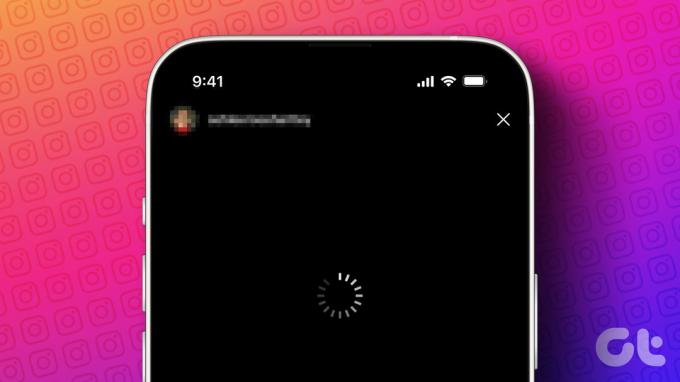
Не можете да проверите видеоклиповете от скорошното пътуване на вашия приятел или последните моменти от партито за рожден ден на вашия братовчед, когато Instagram не успее да зареди истории за вашия акаунт. Преди ситуацията да ви обърка, използвайте решенията по-долу, за да преглеждате Instagram истории в движение.
1. Рестартирайте Instagram
Добра идея е напълно да затворите Instagram на телефона си и да го отворите отново, за да заредите истории. Можете да направите това на iPhone и Android.
Етап 1: Плъзнете нагоре и задръжте отдолу и отворете менюто за многозадачност на телефона си.
Стъпка 2: Плъзнете нагоре картата на Instagram и я затворете.
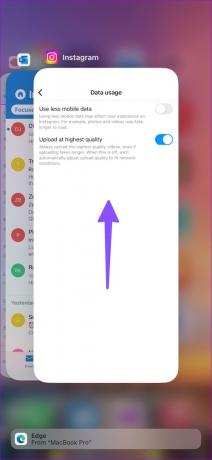
Отворете Instagram и опитайте да заредите истории.
2. Проверете мрежовата връзка
Ако имате нестабилна мобилна интернет връзка на телефона си, Instagram може да срещне проблеми със зареждането на истории на вашето устройство с Android или iPhone. Можете временно да активирате и деактивирате самолетния режим, за да нулирате мрежовата връзка.
Ако имате iPhone, плъзнете надолу от горния десен ъгъл, за да получите достъп до самолетния режим в Центъра за управление на iPhone X или по-нова версия. Други потребители на iPhone могат да плъзгат нагоре от долната част на екрана, за да отворят Центъра за управление. Междувременно потребителите на Android могат да намерят същото от менюто за бързи превключватели, след като плъзнат надолу от горната част на екрана.

3. Активиране на мобилни данни за Instagram (iPhone)
Ако сте деактивирали мобилния достъп до данни за Instagram, приложението няма да успее да извлече нови истории и да публикува във вашата мобилна връзка за данни. Instagram ще използва кеша, за да зареди началната страница, но историите няма да се отварят, когато ги докоснете. Ще видите само постоянен въртящ се кръг.
Етап 1: Отворете Настройки на вашия iPhone.
Стъпка 2: Превъртете надолу до Instagram.
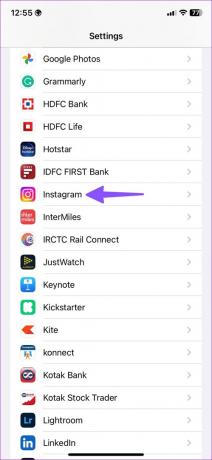
Стъпка 3: Активирайте превключвателя за мобилни данни от следното меню.
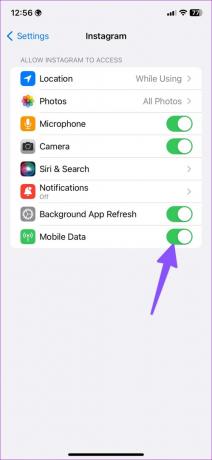
4. Деактивирайте режима за пестене на данни в Instagram
Когато включите режима за запазване на данни по подразбиране в Instagram, приложението отнема повече време, за да зареди снимки, видеоклипове и истории. Следвайте стъпките по-долу, за да го деактивирате.
Етап 1: Отворете Instagram на телефона си.
Стъпка 2: Отидете до вашия профил, като докоснете долния десен ъгъл.
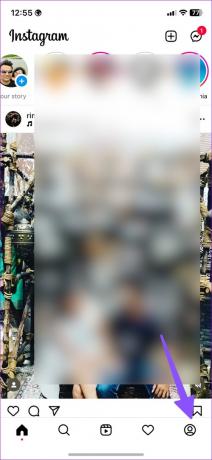
Стъпка 3: Изберете менюто за хамбургер в горния десен ъгъл и отворете Настройки.
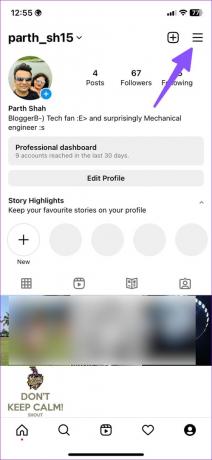
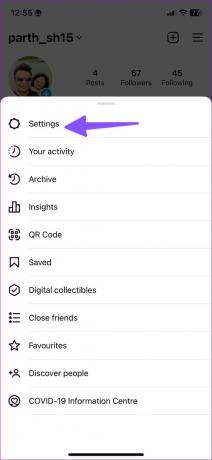
Стъпка 4: Отворете акаунта и изберете Използване на данни.
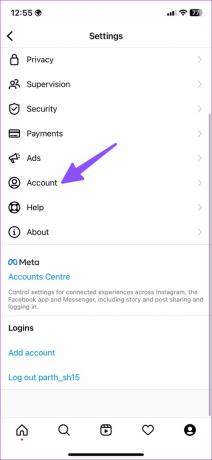

Стъпка 5: Деактивирайте превключвателя „Използвайте по-малко мобилни данни“.
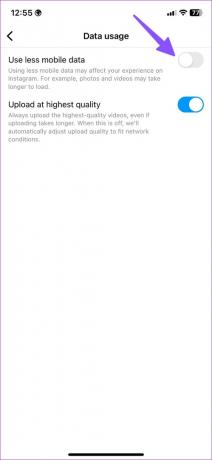
5. Проверете сървърите на Instagram
Ако сървърите на Instagram не работят, приложението няма да зареди потребителски истории. Не можете да опреснявате емисията, да изпращате директни съобщения или да споделяте нови публикации. Можеш да посетиш Даундетектор и потърсете Instagram, за да потвърдите проблема. Ако има проблем, ще трябва да изчакате Instagram да разреши проблемите от своя край.
6. Изчистване на кеша на приложението Instagram (Android)
Приложението Instagram събира кеш файлове, за да зареди бързо началната емисия на телефона ви. Когато приложението събира повреден или прекачен кеш, може да се сблъскате с проблеми като истории, които не се зареждат на телефона ви. Време е да изчистите кеша и да опитате отново. За съжаление iPhone не предлага никакъв бутон за изчистване на кеша за приложението Instagram. Така че ще трябва да деинсталирате и преинсталирате приложението.
Етап 1: Натиснете дълго върху иконата на приложението Instagram и отворете менюто с информация за приложението.

Стъпка 2: Изберете „Съхранение и кеш“.
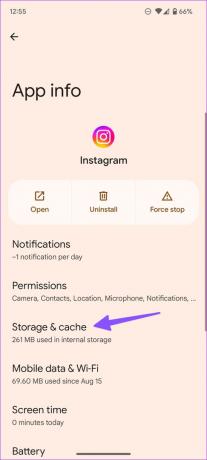
Стъпка 3: Изчистете кеша от следното меню.
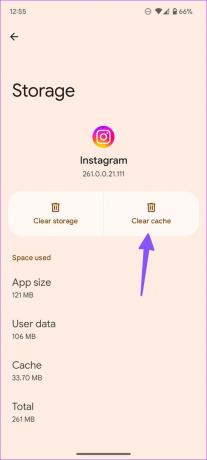
Изчистването на кеша на приложението Instagram няма да изтрие вашите снимки и видеоклипове. Обърнете се към нашето ръководство, за да знаете какво се случва, когато изчистите кеша на приложението Instagram.
7. Удостоверете акаунта си отново
Наскоро променихте ли паролата си в Instagram? Приложението няма да зарежда истории поради остарели идентификационни данни на акаунта. Трябва да излезете от акаунта си и да влезете отново, като използвате най-новата информация за вход. Ето какво трябва да направите.
Етап 1: Отидете в настройките на Instagram на телефона си (вижте стъпките по-горе).
Стъпка 2: Превъртете надолу, за да излезете от акаунта си и да потвърдите решението си. Влезте с вашето потребителско име и парола в Instagram и опитайте отново да заредите истории.

8. Изключете режима за пестене на данни на телефона си
И Android, и iOS предлагат опция за прилагане на някои спирачки при използването на клетъчни данни. Това може да е основният виновник за проблемите при зареждане на истории в Instagram.
Android
Етап 1: Отворете Настройки на телефона си.
Стъпка 2: Изберете „Мрежа и интернет“.
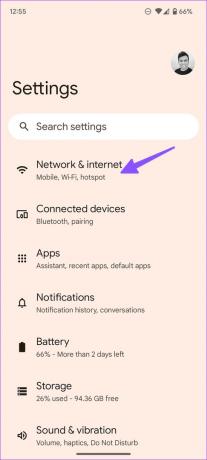
Стъпка 3: Изберете „Date Saver“.
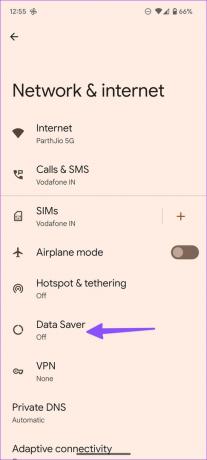
Стъпка 4: Деактивирайте го от следното меню.
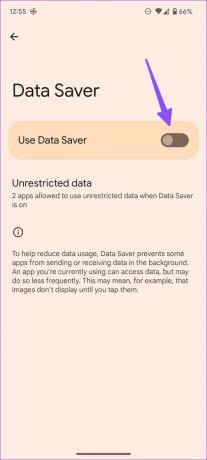
iPhone
Етап 1: Отворете менюто с настройки на iPhone.
Стъпка 2: Изберете „Мобилни данни“.

Стъпка 3: Докоснете основната си SIM карта и деактивирайте „Режим с малко данни“.

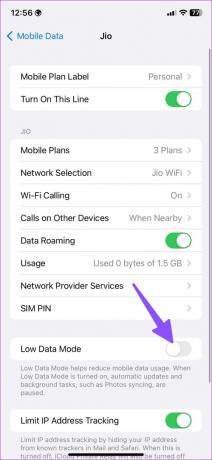
9. Актуализирайте Instagram
Instagram често пуска актуализации с нови функции и корекции на грешки. Проблемът с това, че приложението не зарежда истории, може да се дължи на остаряла версия на приложението. Ще трябва да актуализирате Instagram до най-новата версия от Google Play Store или App Store.
Вземете приложението Instagram за Android
Вземете приложението Instagram за Android
Никога не пропускайте историите за пътуване на вашия приятел
Историите в Instagram остават видими само за 24 часа. След това услугата го изтрива от сървърите и няма да се показва в домашната ви емисия. Кой трик проработи за вас, за да коригирате проблемите с въртенето на кръг или историите, които не се зареждат в Instagram? Споделете своите открития в коментарите по-долу.
Последна актуализация на 15 декември 2022 г
Статията по-горе може да съдържа партньорски връзки, които подпомагат поддръжката на Guiding Tech. Това обаче не засяга нашата редакционна почтеност. Съдържанието остава безпристрастно и автентично.
Написано от
Парт Шах
Parth преди това е работил в EOTO.tech, отразявайки технически новини. В момента той е на свободна практика в Guiding Tech, като пише за сравняване на приложения, уроци, софтуерни съвети и трикове и се гмурка дълбоко в платформите iOS, Android, macOS и Windows.


